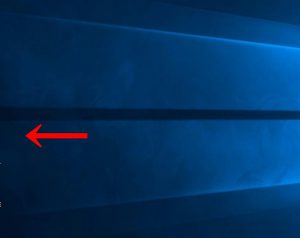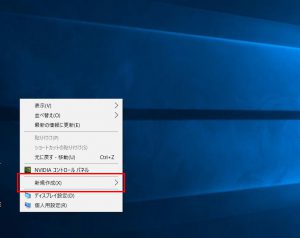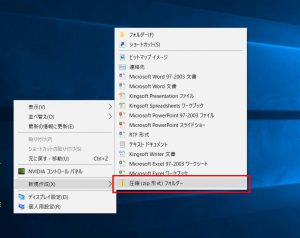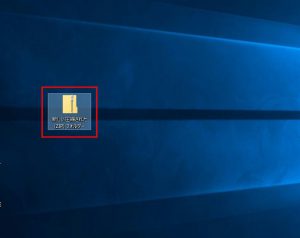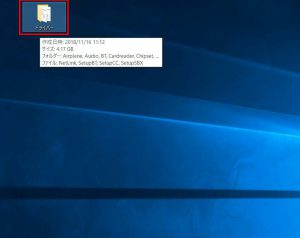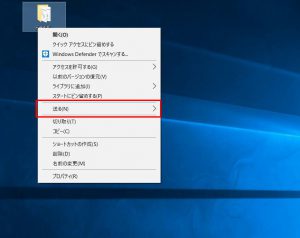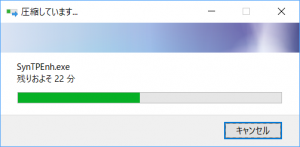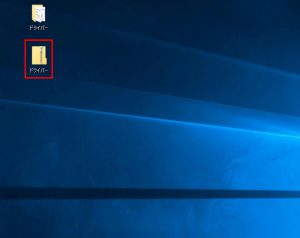ここでは Windows 10 の機能を使ってファイルやフォルダーを圧縮する方法を説明します。
| ご注意ください | |
| ・この作業はお客様の自己責任で行ってください。 弊社では、この作業を行ったことで発生した破損・損害など一切の責任を負いません。 ・この作業を行ったことで発生した故障や破損は、弊社保証の範囲外となります。 ・Windows 10 のバージョンによっては画面が異なる場合があります。 |
■ 対象製品
Windows 10 がインストールされた製品
■ 作業手順
ファイルやフォルダーを圧縮するには、圧縮用のフォルダーを作成して圧縮するファイルやフォルダーをドラッグ & ドロップする方法と、あらかじめ作成したフォルダーを圧縮する方法があります。
・圧縮用のフォルダーを作成する
1.デスクトップ画面の何もないところにマウスカーソルを合わせてマウスを右クリックします。
2.表示されたメニューから「新規作成(X)」を選択します。
3.横に表示されたメニューから「圧縮(zip 形式)フォルダー」を選択します。
4.デスクトップに「新しい圧縮された(zip)フォルダー」が作成されます。
このフォルダーにフォルダーやファイルをドラッグ & ドロップすることで圧縮することができます。
・あらかじめ作成したフォルダーを圧縮する
5.圧縮するフォルダーにマウスカーソルを合わせてマウスを右クリックします。
6.表示されたメニューから「送るN)」を選択します。
7.横に表示されたメニューから「圧縮(zip 形式)フォルダー」を選択します。
8.「圧縮しています」が表示されます。
デスクトップ画面に圧縮フォルダーが表示されるまで待ちます。
9.デスクトップ画面に圧縮フォルダーが表示されると作業は完了です。